Tepat pada hari ini pada saat artikel ini ditulis flashdisk yang saya cari-cari selama ini akhirnya ketemu juga, padahal saya sudah sejak lama sekali mencari flashdisk yang terbilang jadul ini. Ya, meskipun jadul flashdisk ini menyimpan banyak berkas penting yang sedang saya butuhkan.
Tetapi pada saat saya hubungkan ke komputer sebagian besar data yang ada pada flashdisk tersebut hilang entah ke mana. File-file yang ada di dalamnya menjadi aneh bahkan ada beberapa file yang tidak diketahui formatnya.
Namun ada salah satu folder yang membuat saya penasaran yaitu folder bernama FOUND.000 di dalam folder tersebut semua file memiliki format .CHK, saya langsung curiga dengan folder tersebut karena ukurannya yang besar kemungkinan file-file asli yang dulu tersimpan pada flashdisk ada pada file tersebut.
Sebetulnya flashdisk ini sudah mau saya format akan tetapi saya menemukan salah satu cara yang cukup jitu dimana cara ini berhasil mengembalikan file-file yang hilang tersebut, benar saja semua file yang dulu saya simpan ternyata berubah menjadi format .CHK.
Oleh karena itu kali ini saya akan membagikan cara paling jitu untuk mengembalikan file .CHK yang berada di folder FOUND.000 supaya berubah kembali sesuai file aslinya seperti semula jadi Anda tidak perlu khawatir karena cara ini sudah saya coba sendiri dan berhasil.
Cara ini juga tidak hanya mengembalikan file gambar atau foto saja akan tetapi semua file yang dulu ada pada flashdisk tersebut akan kembali lagi.
Cara Mengembalikan File CHK di Folder FOUND.000
Ada dua aplikasi yang Anda perlukan untuk membantu mengubah file CHK menjadi file aslinya, silahkan download terlebih dahulu aplikasi berikut ini:
Apabila semuanya sudah di download satukan ke dalam folder yang sama supaya Anda tidak kebingungan pada saat mengikuti langkah-langkahnya, silahkan simak langkah-langkahnya berikut ini.
1. Silahkan buka terlebih dahulu file MSvbvm50 kemudian nanti akan muncul persetujuan instalasi VB Runtime pilih Yes.
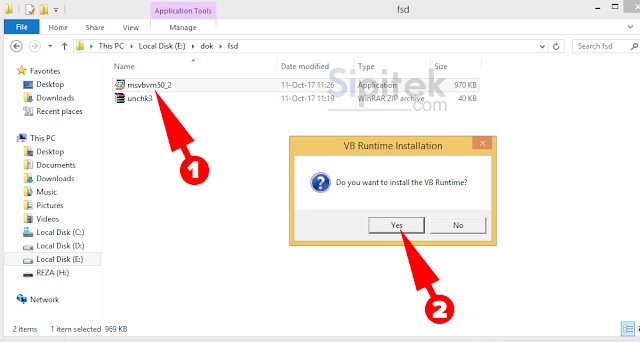
2. Nanti akan muncul CMD biarkan saja tunggu sampai proses instalasi selesai, apabila sudah selesai nanti akan muncul notifikasi seperti pada gambar di bawah. Silahkan pilih OK.
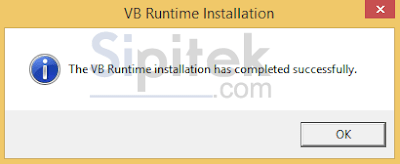
3. Selanjutnya baru kita jalankan aplikasi UnCHK, tapi karena filenya memiliki format RAR silahkan Extract file RAR terlebih dahulu agar file-file di dalamnya keluar. Caranya klik kanan pada file unchk3 kemudian pilih Extract Here.
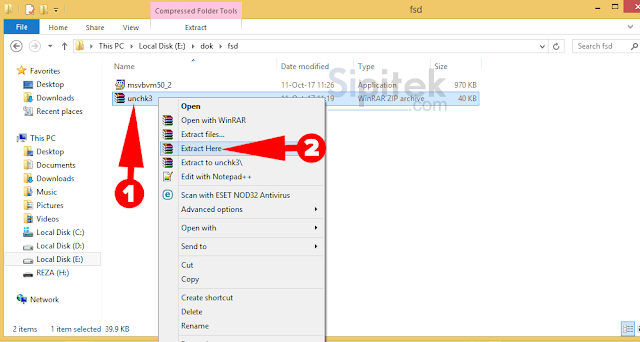
4. Apabila sudah di Extract silahkan buka aplikasinya. Caranya klik kanan pada aplikasi unchk kemudian pilih Run as administrator.
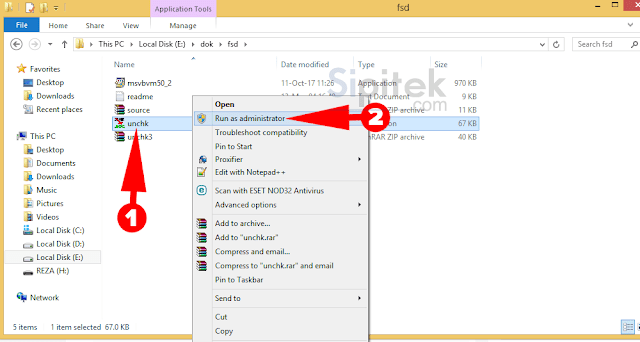
5. Apabila muncul notifikasi pilih saja OK. Nanti akan langsung tampil aplikasinya tampak seperti pada gambar di bawah.
Silahkan sesuaikan lokasi penyimpanan flashdisk sebagai contoh di sini saya memilih h: kemudian pilih folder FOUND.000 yang berisi file .CHK. Jika sudah pilih OK.
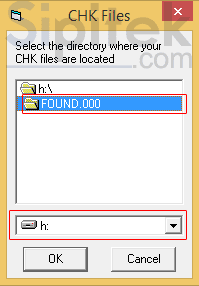
6. Selanjutnya Anda akan diarahkan ke pengaturan Scan Depth di sana terdapat beberapa pilihan yang bisa Anda gunakan.
Silahkan pilih Whole files jika Anda ingin mengembalikan file secara cepat akan tetapi apabila Anda memilih menu yang ini biasanya akan ada file yang tidak sempurna atau bahkan tidak berhasil dikembalikan.
Tetapi apabila Anda memilih Embedded files kemungkinan file yang akan kembali jauh lebih besar namun prosesnya cukup lama, semakin besar file .CHK yang berada di FOLDER.000 maka akan semakin lama pula prosesnya.
Silahkan pilih yang sesuai dengan kebutuhan, jika sudah pilih OK.
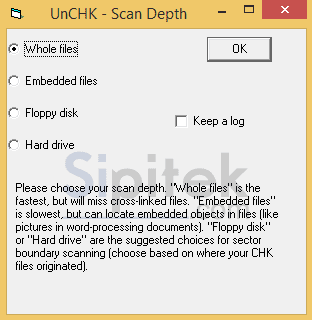
7. Setelah itu tunggu proses recovery selesai sampai 100%.
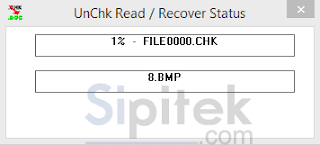
Apabila prosesnya sudah selesai silahkan lihat hasilnya. Sampai di sini seharusnya file sudah kembali seperti semula.
Masalah yang Seringkali Terjadi
Pada saat melakukan prosesnya seringkali terjadi beberapa masalah, berikut ini beberapa masalah yang sering terjadi beserta solusinya.
Masalah yang pertama adalah muncul notifikasi “The program can’t start because MSVBVM50.DLL is missing from your computer. Try reinstalling the program to fix this problem.”.
Notifikasi ini muncul karena Anda belum menjalankan aplikasi VB Runtime atau Msvbvm50 pada langkah ke-1 dan ke-2.
Masalah kedua muncul notifikasi “Unable to find CHK files in that directory. Program will now terminate so you can locate your CHK files”.
Aplikasi UnCHK mendeteksi bahwa Anda belum memilih folder yang berisi file CHK. Perhatikan pada langkah ke-5 di atas pastikan Anda telah memilih FOLDER.000 buka folder tersebut sampai mentok.
Itulah cara yang bisa Anda lakukan untuk mengembalikan file CHK yang ada di folder FOUND.000 ke file aslinya seperti semula.
Akan tetapi apabila Anda sudah mencoba berbagai cara namun tidak ada satupun yang berhasil, segera format flahsdisk Anda agar flashdisk bisa digunakan kembali seperti sediakala namun Anda harus merelakan data-data yang tersimpan di sana.
